Linksys WUMC710 User guide [no]

Brukerhåndbok
Linksys WUMC710 Wireless-AC Universal Media Connector
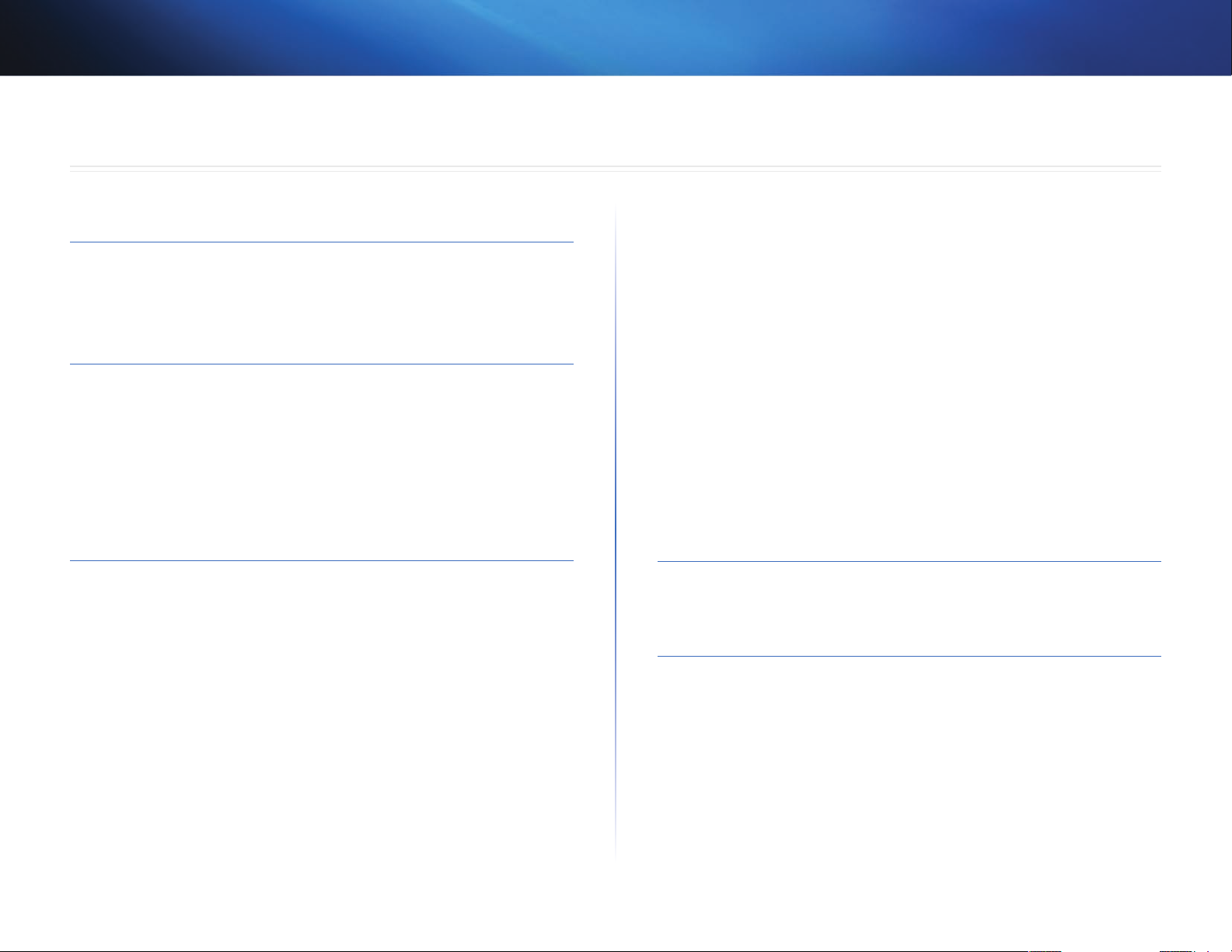
Linksys WUMC710
Innhold
Innhold
Produktoversikt
LED-panel . . . . . . . . . . . . . . . . . . . . . . . . . . . . . . . . . . .2
Portpanel
. . . . . . . . . . . . . . . . . . . . . . . . . . . . . . . . . . .3
Sjekkliste for trådløs sikkerhet
Endre standardnavn eller SSID for det trådløse nettverket 4
Endre standardpassordet 4
Aktiver MAC-adresseltrering 4
Aktiver kryptering 4
Generelle retningslinjer for nettverkssikkerhet. . . . . . . . . . . .4
Tips for ekstra sikkerhet
. . . . . . . . . . . . . . . . . . . . . . . . . .5
Avansert kongurering
Slik får du tilgang til det webbaserte verktøyet. . . . . . . . . . . .6
Setup (Oppsett) > Basic Setup (Grunnleggende oppsett)
Language (Språk) 7
Network Setup (Nettverksoppsett) 7
Wireless (Trådløst) > Basic Wireless Settings
(Grunnleggende trådløsinnstilinger)
Grunnleggende trådløsinnstillinger 8
Trådløs sikkerhet 8
Wi-Fi Protected Setup 9
. . . . . . . . . . . . . . . . . .7
. . . . .7
Administration (Administrasjon) > Management (Styring) . . . 12
Management (Styring) 12
Administration (Administrasjon) > Factory Defaults
(Fabrikkinnstillinger)
Fabrikkinnstillinger 12
Administration (Administrasjon) > Upgrade Firmware
(Oppgrader fastvare)
Upgrade Firmware (Oppgrader fastvare) 13
Status > Device (Enhet). . . . . . . . . . . . . . . . . . . . . . . . . . 13
Device Information (Enhetsinformasjon) 13
Lokalt nettverk 13
Status > Wireless Network (Trådløst nettverk) . . . . . . . . . . . 13
Trådløs 13
. . . . . . . . . . . . . . . . . . . . . . . . . . . 12
. . . . . . . . . . . . . . . . . . . . . . . . . . . 13
Feilsøking
WUMC710 . . . . . . . . . . . . . . . . . . . . . . . . . . . . . . . . . . 14
Spesikasjoner
WUMC710 . . . . . . . . . . . . . . . . . . . . . . . . . . . . . . . . . . 15
Wireless (Trådløst) > Wireless Network Site Survey
(Områdeundersøkelse for trådløst nettverk)
Wireless Network Site Survey
(Områdeundersøkelse for trådløst nettverk) 10
Wireless (Trådløst) > QoS (Tjenestekvalitet) . . . . . . . . . . . . .11
Trådløs 11
. . . . . . . . . . . . 10
i
i
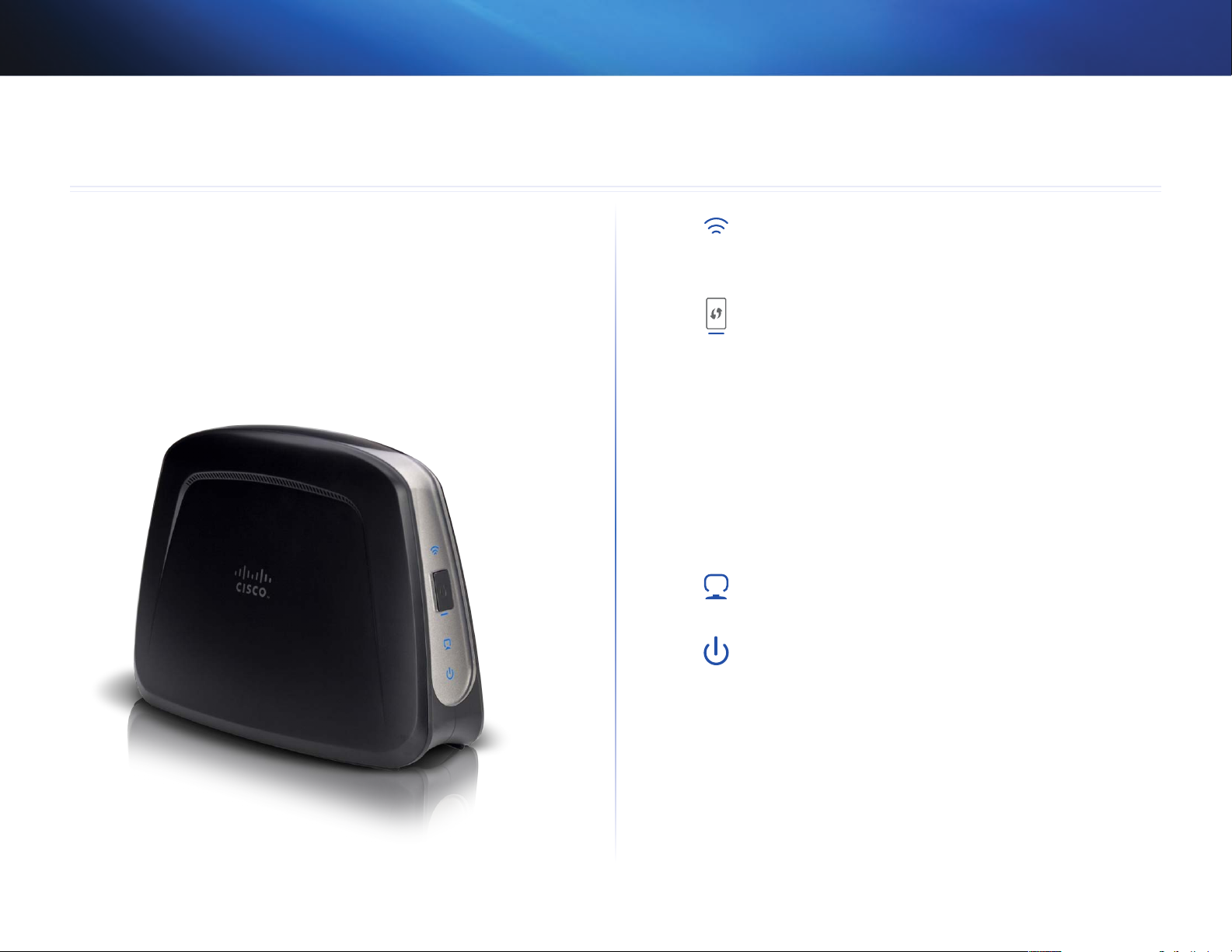
Linksys WUMC710
Produktoversikt
Produktoversikt
Takk for at du har valgt Linksys Wireless-AC Universal Media Connector.
Denne mediekontakten kan koble alle kablede Ethernet-enheter til det
trådløse nettverket ditt. Mediekontakten er basert på Wireless-AC, og
er derfor kompatibel med Wireless-N- (5 GHz) og Wireless-A-rutere eller
tilsvarende tilgangspunkter. Ved første gangs installering følger du trinnene
i hurtiginstalleringshåndboken. Hvis du vil konfigurere avanserte innstillinger,
kan du bruke det praktiske webbaserte verktøyet.
LED-panel
Trådløs (Blå) LED-lampen for trådløsfunksjonen lyser når
det finnes en trådløs tilkobling. LED-lampen blinker når
mediekontakten aktivt sender eller mottar data over det
trådløse nettverket.
Wi-Fi Protected Setup-knapp Hvis ruteren støtter
Wi-Fi Protected Setup og bruker WPA- eller WPA2sikkerhet, kan du bruke Wi-Fi Protected Setup til å koble
til mediekontakten automatisk. Hvis du vil bruke Wi-Fi
Protected Setup, kan du se “Wireless (Trådløst) > Basic
Wireless Settings(Grunnleggende trådløsinnstilinger)” på
side 7.
LED-lampe for Wi-Fi Protected Setup (Blå/gul) LED-
lampen blinker blått i to minutter ved Wi-Fi Protected
Setup. Den lyser blått når trådløs sikkerhet er aktivert. Hvis
det oppstår en feil under Wi-Fi Protected Setup-prosessen,
lyser LED-lampen gult. Kontroller at nettverksruteren
støtter Wi-Fi Protected Setup. Vent til LED-lampen er av, og
forsøk igjen.
Ethernet (Blå) LED-lampen for Ethernet lyser når det finnes
en kablet tilkobling. LED-lampen blinker når mediekontakten
aktivt sender eller mottar data over Ethernet-porten(e).
Strøm (Blå) LED-lampen for strøm tennes og lyser så
lenge mediekontakten er slått på.
2
2
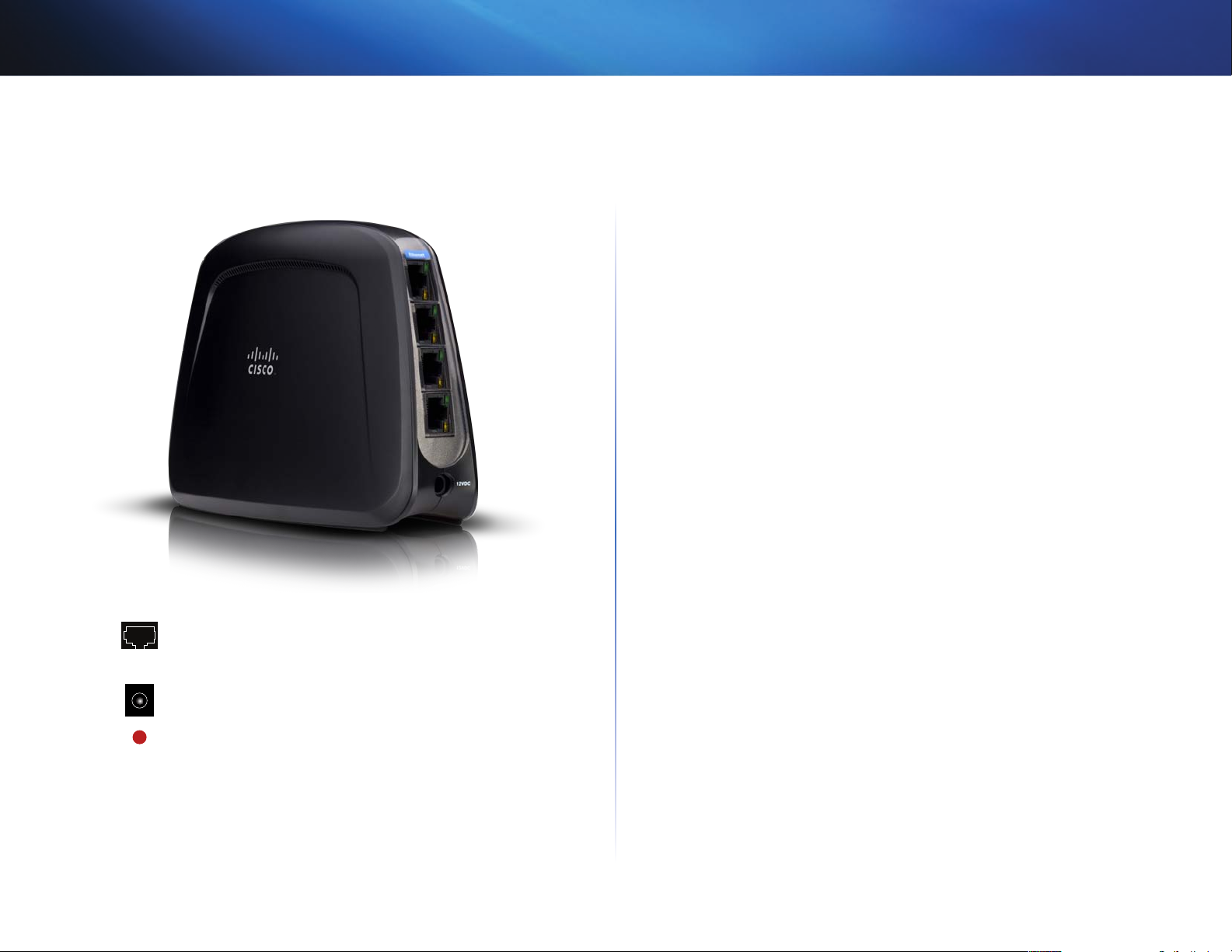
Linksys WUMC710
Portpanel
Produktoversikt
Ethernet Disse fire Ethernet-portene kobler medi-
ekontakten til en datamaskin eller annen Ethernetenhet.
Strøm Strømporten kobler mediekontakten til den
medfølgende strømadapteren.
Reset (Tilbakestill) (på undersiden) Det finnes to må-
ter å tilbakestille mediekontakten til fabrikkinnstillingene
på. Trykk på og hold nede Reset-knappen (Tilbakestill) i
omtrent fem sekunder, eller tilbakestill standardinnstillingene fra Administration (Administrasjon) > Factory
Defaults (Fabrikkinnstillinger) i mediekontaktens webbaserte verktøy. Du finner Reset-knappen (Tilbakestill)
på undersiden.
3
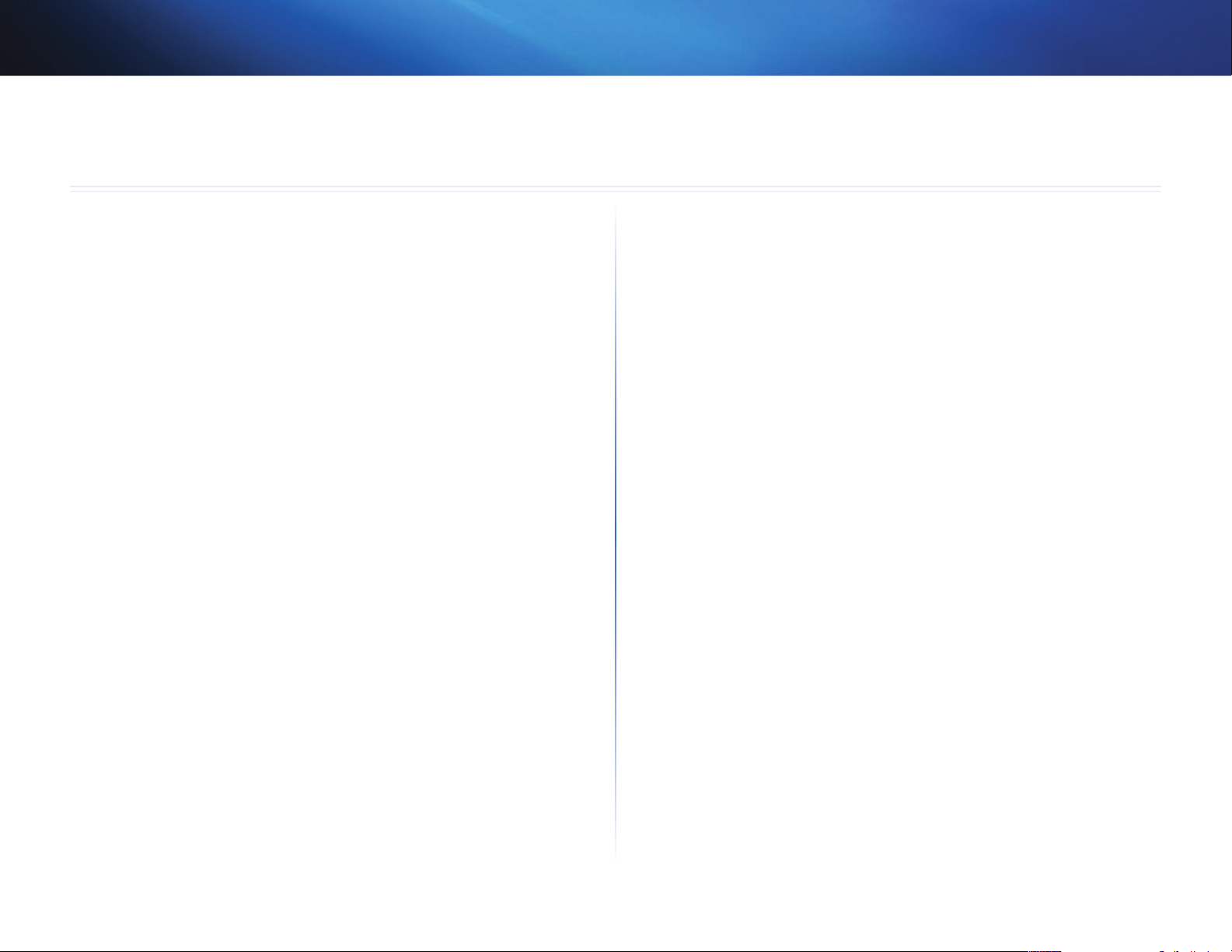
Linksys WUMC710
Sjekkliste for trådløs sikkerhet
Sjekkliste for trådløs sikkerhet
Trådløse nettverk er praktiske og enkle å installere, og derfor brukes de ofte
i boliger med høyhastighets Internett-tilkobling. Ettersom trådløse nettverk
fungerer ved å sende informasjon via radiobølger, kan de være mer utsatt
for inntrengere enn tradisjonelle kablede nettverk. I likhet med signaler fra
mobiltelefoner og trådløse telefoner kan signaler fra det trådløse nettverket
også fanges opp av uvedkommende. Ettersom du ikke fysisk kan hindre noen i å
koble seg til det trådløse nettverket, er det nødvendig å ta noen forholdsregler
for å sikre nettverket.
Endre standardnavn eller SSID for det trådløse
nettverket
Trådløse enheter har et standardnavn på nettverket eller en SSID (Service Set
Identifier) som fabrikkinnstilling. Dette er navnet på det trådløse nettverket og
kan bestå av opptil 32 tegn. Du bør gi det trådløse nettverket et nytt, unikt
navn som skiller det fra andre trådløse nettverk som kan finnes i nærheten. Du
bør imidlertid ikke bruke personlig informasjon (for eksempel fødselsnummer),
fordi denne informasjonen vil være synlig for alle som søker etter trådløse
nettverk.
Endre standardpassordet
For trådløse produkter som tilgangspunkter og rutere blir du bedt om å oppgi
passord når du skal endre innstillingene. Disse enhetene har et standardpassord
som fabrikkinnstilling. Standardpassordet for Linksys er admin. Hackere
kjenner til disse standardverdiene og kan prøve å bruke dem for å få tilgang
til den trådløse enheten og endre nettverksinnstillingene. Du kan forhindre
slike uautoriserte endringer ved å gi enheten et nytt passord som er vanskelig
å gjette.
Aktiver MAC-adressefiltrering
Linksys-rutere gir deg muligheten til å aktivere MAC-adressefiltrering (Media
Access Control). MAC-adressen er en unik serie med tall og bokstaver som
tildeles hver nettverksenhet. Når MAC-adressefiltrering er aktivert, er det
trådløse nettverket bare tilgjengelig for trådløse enheter med bestemte MACadresser. Du kan for eksempel angi MAC-adressen til hver av datamaskinene i
hjemmenettverket, slik at bare disse datamaskinene får tilgang til det trådløse
nettverket.
Aktiver kryptering
Kryptering beskytter data som overføres i et trådløst nettverk. Wi-Fi Protected
Access (WPA/WPA2) og Wired Equivalent Privacy (WEP) gir ulike sikkerhetsnivåer
for trådløs kommunikasjon.
Et nettverk som krypteres med WPA/WPA2, er sikrere enn et nettverk som
krypteres med WEP, fordi WPA/WPA2 bruker dynamiske krypteringsnøkler. Du
bør aktivere det høyeste krypteringsnivået som nettverksutstyret støtter, for å
beskytte informasjonen som sendes gjennom eteren.
WEP er en eldre krypteringsstandard og kan være det eneste alternativet for
noen eldre enheter som ikke støtter WPA.
Generelle retningslinjer for
nettverkssikkerhet
Trådløs nettverkssikkerhet hjelper ikke hvis det underliggende nettverket ikke
er sikkert.
• Beskytt alle datamaskiner i nettverket med passord, og beskytt sensitive
filer med egne passord.
• Bytt passord med jevne mellomrom.
• Installer antivirusprogrammer og personlige brannmurprogrammer.
• Deaktiver fildeling (node-til-node). Noen programmer kan starte fildeling
uten at du er klar over det.
4
4
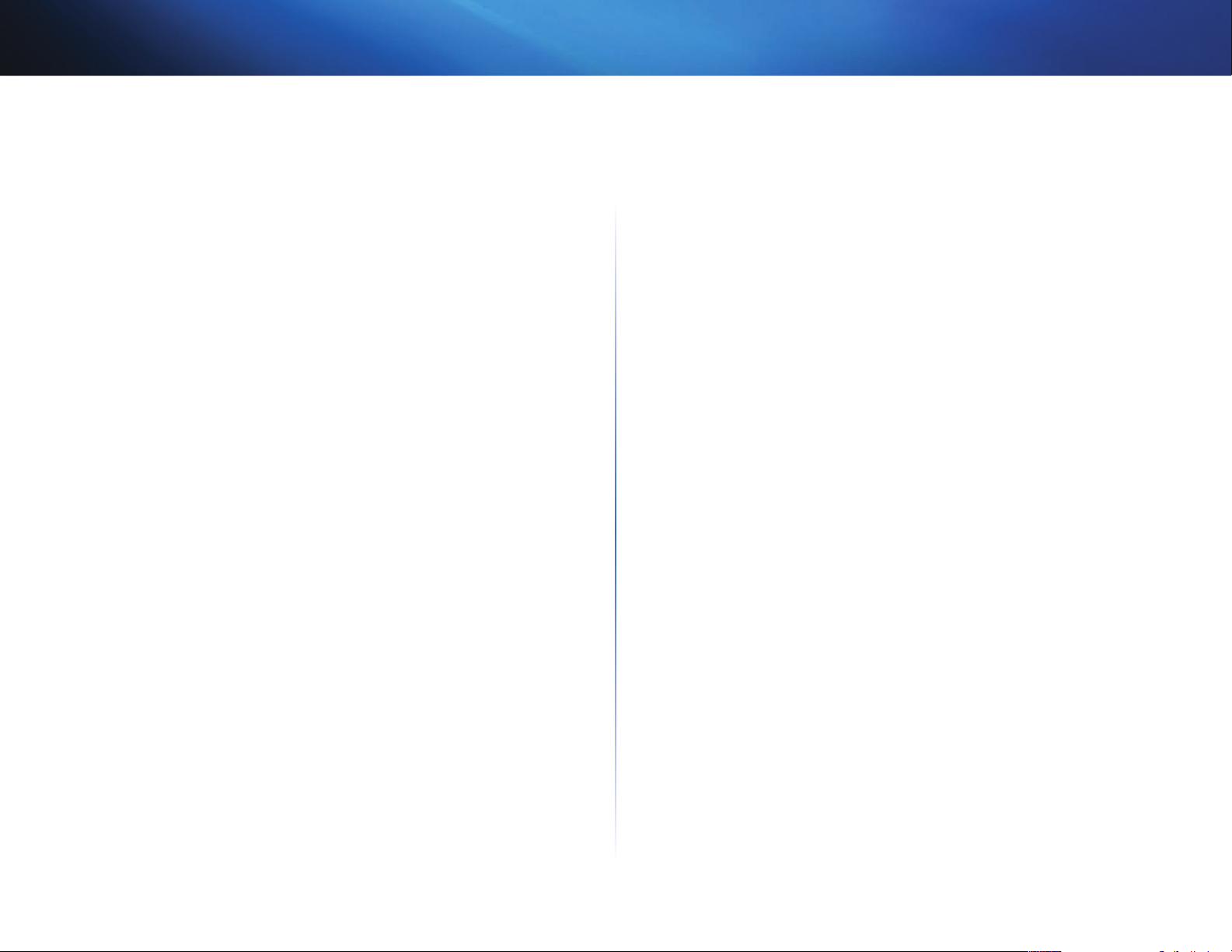
Linksys WUMC710
Tips for ekstra sikkerhet
• Hold trådløse rutere, tilgangspunkter eller gatewayer unna yttervegger
og vinduer.
• Slå av trådløse rutere, tilgangspunkter eller gatewayer når de ikke er i
bruk (om natten, når du er bortreist).
• Bruk sterke passkoder på minst åtte tegn. Bruk både bokstaver og tall for
å unngå ord som finnes i en ordbok.
Sjekkliste for trådløs sikkerhet
5
